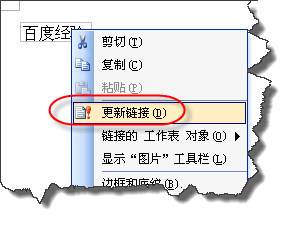1、首先要强调的是excel文件和word文件要放在同一文件夹下,且位置不能改变哦。打开excel,选择要引用的数据后进行复制。
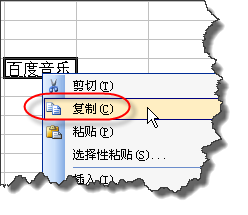
2、再回到word,在“编辑”菜单里选择“选择性粘贴”

3、如图在“选择性粘贴”对话框中选择“粘贴街鹏袷敖链接”,“形式”选择“工作表对象”。这样的话数据以“图片”的形式插入“剪贴板”的内容。“粘贴链接”可创建访问源文件的快捷方式,对源文件的更改会反映到您的文档中。
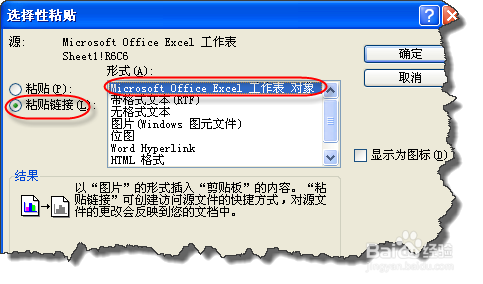
4、如图excel表格中的数据发生变化的话,你只需要在word中选择引用数据后右击,在弹出的菜单里选择“更新链接”就可以完成动态更新。